Como substituir o Emoji no Facebook Messenger com o sistema iOS Emoji

O Facebook Messenger no iOS tem seu próprio conjunto de emoji, diferente do emoji que você está acostumado a ver em aplicativos iOS padrão , como Mensagens. Se você não gostar da aparência do emoji do Messenger, poderá alternar para o emoji padrão do iOS.
Para alternar para o emoji do sistema no Messenger (mostrado à direita acima), é necessário alterar uma configuração no Messenger, não as configurações do sistema iOS. Primeiro, abra o Messenger.
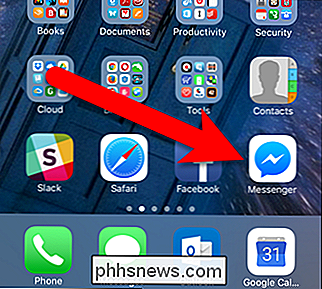
Na parte inferior da tela, toque no ícone "Eu".
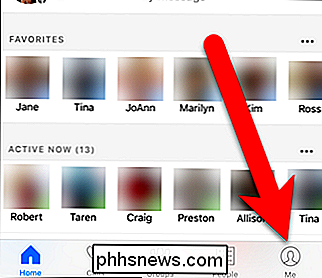
Em seguida, toque em "Fotos, Vídeos e Emoji".
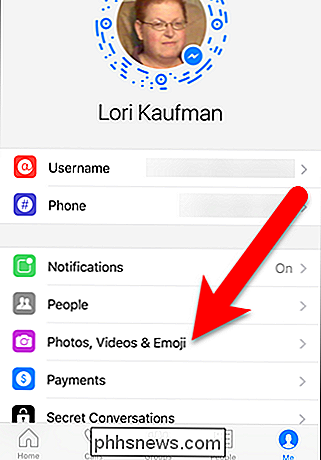
Quando o botão deslizante "Messenger Emoji" estiver ativado (verde), você verá a versão do emoji do Messenger.
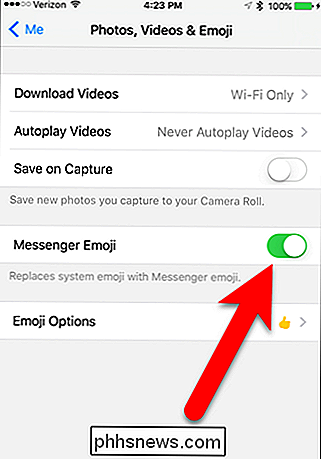
Toque no botão deslizante "Messenger Emoji" para voltar ao emoji do sistema. O botão deslizante fica branco quando está desligado.
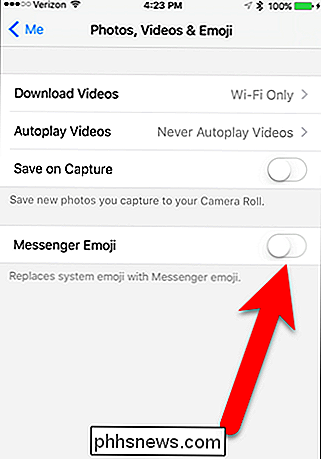
RELACIONADO: Como forçar o encerramento de um aplicativo em qualquer smartphone, computador ou tablet
A alteração não acontece imediatamente. Você deve forçar a saída do Messenger e abri-lo novamente. Todos os emojis se tornam o emoji do sistema, assim como qualquer novo emoticon enviado ou recebido a partir de agora.
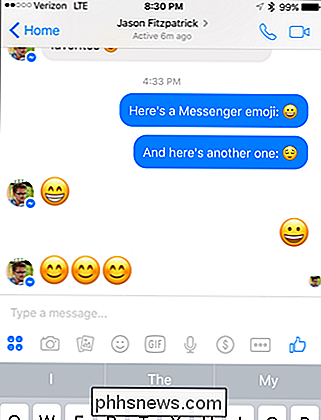
Essa configuração afeta apenas o que você vê no seu dispositivo. Isso não afeta o que a pessoa do outro lado vê no dispositivo. Este truque é apenas para sua preferência pessoal se você odeia o visual do emoji do Facebook Messenger.

As melhores distribuições do Linux para iniciantes
Se você quiser experimentar o Linux, precisará escolher uma distribuição do Linux. Existem centenas de distribuições Linux diferentes, mas algumas são melhores para começar do que outras. “Linux” é na verdade apenas um kernel, a parte central do sistema operacional. A área de trabalho gráfica, os utilitários de linha de comando e outras partes do sistema são projetos separados.

Por que a maioria dos programas ainda é de 32 bits em uma versão de 64 bits do Windows?
Seu computador provavelmente está executando uma versão de 64 bits do Windows. Mas dê uma olhada no Gerenciador de Tarefas e você verá que muitos aplicativos no seu sistema ainda são de 32 bits. Isso é um problema? A maioria dos computadores modernos - definitivamente aqueles vendidos desde o Windows 7 - são compatíveis com 64 bits e vêm com uma versão de 64 bits do Windows.



